Mac qq和Windows qq聊天记录怎么合并?
- 时间:2017-12-14 09:03
- 来源:下载吧
- 编辑:linyanhong
Mac qq和Windows qq聊天记录怎么合并?我们知道QQ的聊天记录都是可以在不同的设备上同步以及查看的。但有时候我们希望在全新的Mac系统上找回在Windows上的QQ的所有消息记录,这时候需要怎么做呢?Mac QQ和Windows QQ聊天记录怎么合并呢?一起来看看Mac QQ和Windows QQ聊天记录合并方法吧!
Mac qq和Windows qq聊天记录怎么合并?
Mac QQ和Windows QQ聊天记录合并方法:
一、如果是新的Mac系统,第一次装QQ
1、打开Finder,按下shift+command+G,输入下面的路径
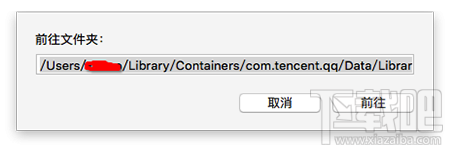
/Users/你的用户名/Library/Containers/com.tencent.qq/Data/Library/Application Support/QQ/你对应的QQ号
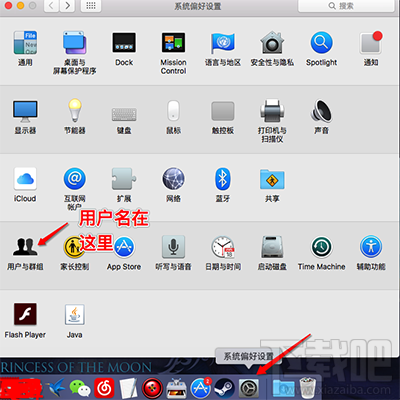
QQ号对应的文件夹里面会有一个Msg3.0.db的文件。
2、找到Windows系统下的QQ安装目录。一般是在/bin/User/对应的QQ号。把里面的Msg3.0.db拷贝到Mac对应的地方(因为这时Mac QQ还没有任何聊天记录、所以可以直接替换)。这两步就完成了Mac QQ聊天记录的导入
二、如果Mac用了一段时间,才想起原来的聊天记录,然后想把Win与Mac聊天记录合并
1、首先进入到Mac 下的文件:/Users/你的用户名/Library/Containers/com.tencent.qq/Data/Library/Application Support/QQ/你对应的QQ号
2、拷贝Msg3.0.db到U盘。
3、把U盘连接win电脑
4、打开QQ界面,找到里面的数据导入功能。然后把刚才的Msg3.0.db导入进去。(这次不是直接打开win QQ的安装目录。去替换原来的Msg3.0.db,因为win是有聊天记录的。如果替换的话那么win的聊天记录就没有了,而只会有Mac上的聊天记录)
5、等导入成功后。就相当于把win与Mac的聊天记录合并了。然后找到win对应QQ安装目录,把里面的Msg3.0.db拷贝到U盘
6、打开Mac找到Mac下对应的Msg3.0.db目录。然后把U盘里Msg3.0.db文件拷贝到这里,直接替换(替换前较好先备份,因为Mac不支持聊天记录导入)。如果想把多台电脑里的聊天记录全部合并,也是一样的操作。把那些零碎的聊天记录先导入到一台电脑。然后把这台电脑里的Msg3.0.db导入到Mac系统中即可。
- QQ for Mac v6.2.0新功能有哪些?更新内容一览
- Mac版QQ6.2.0公测活动地址 Mac版QQ6.2.0公测内容
- QQ for Mac v6.2.0公测版怎么样?QQ for Mac v6.2.0公测版介绍
- QQ for Mac v6.2.0有什么新功能?QQ for Mac v6.2.0新功能一览
- Mac版QQ 6.1.0体验时间是什么时候?有哪些体验项目?
- Mac版QQ 6.1.0更新了什么 Mac版QQ 6.1.0体验详情
- 如何给好友赠送QQ音乐会员?给好友赠送QQ音乐会员的方法
- mac版qq怎么设置字体颜色?mac版qq怎么设置字体大小?
- Mac电脑QQ上网页打不开怎么办
- mac版qq聊天记录怎么删除 mac版qq聊天记录删除教程
- 苹果MacQQ缓存如何清理
- 苹果Mac电脑QQ能上网页打不开怎么解决
最近更新
-
 淘宝怎么用微信支付
淘宝怎么用微信支付
淘宝微信支付怎么开通?9月5日淘宝公示与微信
- 2 手机上怎么查法定退休时间 09-13
- 3 怎么查自己的法定退休年龄 09-13
- 4 小红书宠物小伙伴怎么挖宝 09-04
- 5 小红书AI宠物怎么养 09-04
- 6 网易云音乐补偿7天会员怎么领 08-21
人气排行
-
 如何查看macbook生产日期?mac生产日期及机型查看方法
如何查看macbook生产日期?mac生产日期及机型查看方法
如何查看macbook生产日期?下面我们就一起来看看mac生产日期及机
-
 MAC系统微信小视频和图片保存路径地址在哪?
MAC系统微信小视频和图片保存路径地址在哪?
MAC系统中怎么查找微信小视频和图片保存的文件夹地址?使用苹果设
-
 macOS 10.12储存空间的可清除是什么?macOS 10.12可清除空间如何清除?
macOS 10.12储存空间的可清除是什么?macOS 10.12可清除空间如何清除?
macOS10.12储存空间的可清除是什么?macOS10.12可清除空间如何清
-
 如何让Touch Bar固定显示F1-F12键?Touch Bar F1-12显示方法
如何让Touch Bar固定显示F1-F12键?Touch Bar F1-12显示方法
小编带来如何让TouchBar固定显示F1-F12键?TouchBarF1-12显示方法
-
 Premiere剪辑素材怎么更改帧率?
Premiere剪辑素材怎么更改帧率?
Premiere剪辑素材怎么更改帧率?Premiere怎么剪辑素材更改导入序列
-
 旧款iMac怎么更换机械硬盘?iMac加SSD固态硬盘教程
旧款iMac怎么更换机械硬盘?iMac加SSD固态硬盘教程
小编带来旧款iMac怎么更换机械硬盘?iMac加SSD固态硬盘教程。旧款
-
 Mac怎么硬盘测速教程
Mac怎么硬盘测速教程
Mac怎么硬盘测速教程?Mac测试硬盘速度教程。最近有Mac用户询问小
-
 Mac将win装在移动硬盘使用教程 Mac使用win安装双系统教程
Mac将win装在移动硬盘使用教程 Mac使用win安装双系统教程
我们都知道Mac使用BootCamp安装Windows需要把Mac自带的磁盘分区,
-
 mac个性字体怎么安装?mac字体下载安装图文教程
mac个性字体怎么安装?mac字体下载安装图文教程
mac字体下载安装详细教程mac个性字体怎么安装。很多人都在使用苹
-
 Mac自带FTP工具用法
Mac自带FTP工具用法
苹果MacFTP工具使用教程Mac自带FTP工具用法一起来看看吧!
